Buka kunci kekuatan terjemahan di Google Chrome: Panduan Komprehensif
Panduan ini menyediakan langkah demi langkah untuk memanfaatkan ciri terjemahan terbina dalam Google Chrome untuk pelayaran web berbilang bahasa yang lancar. Ketahui cara menterjemahkan keseluruhan laman web, teks yang dipilih, dan menyesuaikan tetapan terjemahan anda untuk mengatasi halangan bahasa dengan mudah.
Langkah 1: Mengakses Menu Tetapan
Cari dan klik ikon menu Chrome (biasanya tiga titik menegak atau tiga garisan mendatar) di sudut kanan atas tetingkap penyemak imbas anda.
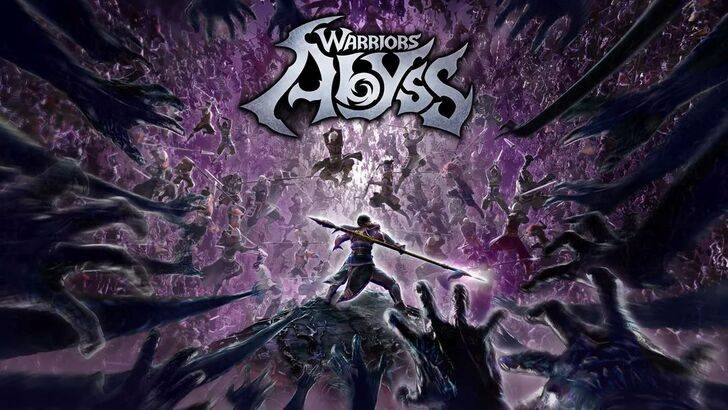
Langkah 2: Menavigasi ke Tetapan
Dalam menu dropdown, pilih pilihan "Tetapan". Ini akan membuka halaman Tetapan Chrome.

Langkah 3: Mencari Tetapan Terjemahan
Di bahagian atas halaman tetapan, anda akan menemui bar carian. Masukkan "Terjemahan" atau "bahasa" untuk mencari tetapan yang relevan dengan cepat.

Langkah 4: Mengakses Keutamaan Bahasa
Sebaik sahaja hasil carian muncul, cari pilihan "Bahasa" atau "Terjemahan" dan klik padanya.
Langkah 5: Menguruskan bahasa
Bahagian ini menyenaraikan bahasa yang disokong oleh penyemak imbas anda. Anda boleh menambah bahasa baru, mengalih keluar yang sedia ada, atau menyesuaikan pesanan pilihan mereka.
Langkah 6: Membolehkan terjemahan automatik
Secara kritis, pastikan pilihan untuk "menawarkan untuk menterjemahkan halaman yang tidak dalam bahasa yang anda baca" diaktifkan. Ini akan mendorong Chrome untuk menawarkan terjemahan secara automatik untuk halaman dalam bahasa selain bahasa lalai anda.
Dengan mengikuti langkah -langkah ini, anda dapat menterjemahkan laman web dengan cekap dan teks yang dipilih dalam Google Chrome, dengan ketara meningkatkan pengalaman pelayaran berbilang bahasa anda.















